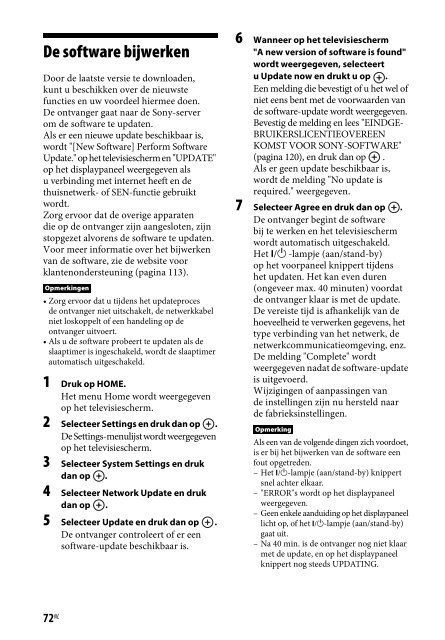Sony STR-DN840 - STR-DN840 Istruzioni per l'uso Olandese
Sony STR-DN840 - STR-DN840 Istruzioni per l'uso Olandese
Sony STR-DN840 - STR-DN840 Istruzioni per l'uso Olandese
You also want an ePaper? Increase the reach of your titles
YUMPU automatically turns print PDFs into web optimized ePapers that Google loves.
De software bijwerken<br />
Door de laatste versie te downloaden,<br />
kunt u beschikken over de nieuwste<br />
functies en uw voordeel hiermee doen.<br />
De ontvanger gaat naar de <strong>Sony</strong>-server<br />
om de software te updaten.<br />
Als er een nieuwe update beschikbaar is,<br />
wordt "[New Software] Perform Software<br />
Update." op het televisiescherm en "UPDATE"<br />
op het displaypaneel weergegeven als<br />
u verbinding met internet heeft en de<br />
thuisnetwerk- of SEN-functie gebruikt<br />
wordt.<br />
Zorg ervoor dat de overige apparaten<br />
die op de ontvanger zijn aangesloten, zijn<br />
stopgezet alvorens de software te updaten.<br />
Voor meer informatie over het bijwerken<br />
van de software, zie de website voor<br />
klantenondersteuning (pagina 113).<br />
Opmerkingen<br />
• Zorg ervoor dat u tijdens het updateproces<br />
de ontvanger niet uitschakelt, de netwerkkabel<br />
niet loskoppelt of een handeling op de<br />
ontvanger uitvoert.<br />
• Als u de software probeert te updaten als de<br />
slaaptimer is ingeschakeld, wordt de slaaptimer<br />
automatisch uitgeschakeld.<br />
1 Druk op HOME.<br />
Het menu Home wordt weergegeven<br />
op het televisiescherm.<br />
2 Selecteer Settings en druk dan op .<br />
De Settings-menulijst wordt weergegeven<br />
op het televisiescherm.<br />
3 Selecteer System Settings en druk<br />
dan op .<br />
4 Selecteer Network Update en druk<br />
dan op .<br />
5 Selecteer Update en druk dan op .<br />
De ontvanger controleert of er een<br />
software-update beschikbaar is.<br />
6 Wanneer op het televisiescherm<br />
"A new version of software is found"<br />
wordt weergegeven, selecteert<br />
u Update now en drukt u op .<br />
Een melding die bevestigt of u het wel of<br />
niet eens bent met de voorwaarden van<br />
de software-update wordt weergegeven.<br />
Bevestig de melding en lees "EINDGE-<br />
BRUIKERSLICENTIEOVEREEN<br />
KOMST VOOR SONY-SOFTWARE"<br />
(pagina 120), en druk dan op .<br />
Als er geen update beschikbaar is,<br />
wordt de melding "No update is<br />
required." weergegeven.<br />
7 Selecteer Agree en druk dan op .<br />
De ontvanger begint de software<br />
bij te werken en het televisiescherm<br />
wordt automatisch uitgeschakeld.<br />
Het ?/1 -lampje (aan/stand-by)<br />
op het voorpaneel knip<strong>per</strong>t tijdens<br />
het updaten. Het kan even duren<br />
(ongeveer max. 40 minuten) voordat<br />
de ontvanger klaar is met de update.<br />
De vereiste tijd is afhankelijk van de<br />
hoeveelheid te verwerken gegevens, het<br />
type verbinding van het netwerk, de<br />
netwerkcommunicatieomgeving, enz.<br />
De melding "Complete" wordt<br />
weergegeven nadat de software-update<br />
is uitgevoerd.<br />
Wijzigingen of aanpassingen van<br />
de instellingen zijn nu hersteld naar<br />
de fabrieksinstellingen.<br />
Opmerking<br />
Als een van de volgende dingen zich voordoet,<br />
is er bij het bijwerken van de software een<br />
fout opgetreden.<br />
–Het?/1-lampje (aan/stand-by) knip<strong>per</strong>t<br />
snel achter elkaar.<br />
– "ERROR"s wordt op het displaypaneel<br />
weergegeven.<br />
– Geen enkele aanduiding op het displaypaneel<br />
licht op, of het ?/1-lampje (aan/stand-by)<br />
gaat uit.<br />
– Na 40 min. is de ontvanger nog niet klaar<br />
met de update, en op het displaypaneel<br />
knip<strong>per</strong>t nog steeds UPDATING.<br />
72 NL